
Közzétett
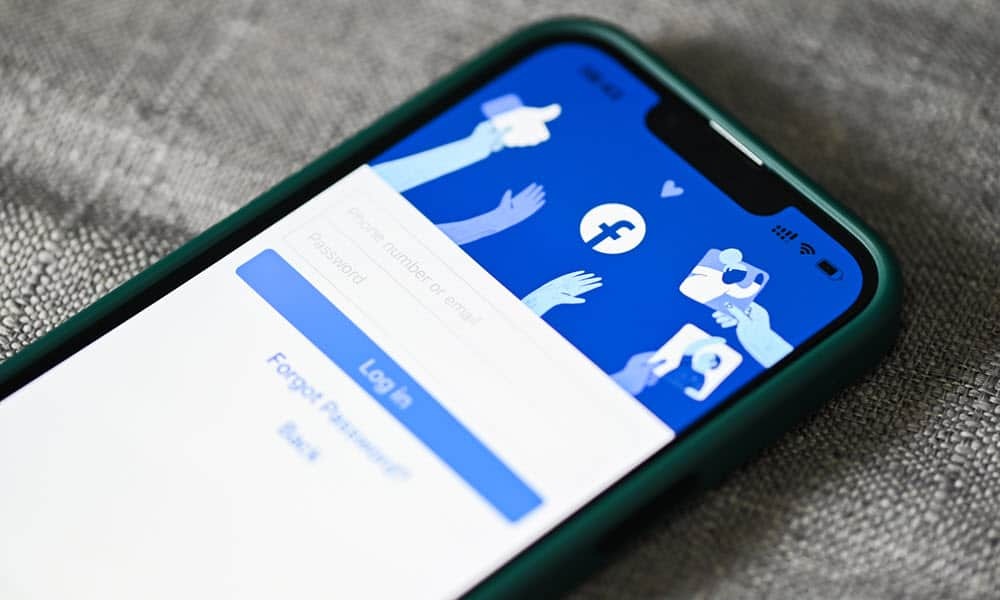
Ha korlátozni szeretné a felhasználók hozzáférését a Facebookon lévő tartalmaihoz, zárolhatja Facebook-profilját. Íme, hogyan kell csinálni.
Ha korlátozni szeretné az emberek hozzáférését a Facebook-profiljához, zárolhatja Facebook-profilját. A folyamat korlátozza, hogy az emberek mit láthatnak nyilvános profilodon. Adatvédelmi és biztonsági okokból zárolni szeretné profilját.
Fontos megemlíteni, hogy a profil zárolásakor csak Facebook barátok láthatja a tartalmat az idővonalon. Ezenkívül a profilképed és a borítóképed csak az ismerősök számára látható.
Ha csak az ismerőseidre szeretné korlátozni a tartalmat, az alábbiakban megmutatjuk, hogyan zárolhatja Facebook-profilját.
Facebook-profil zárolása az asztalon
Függetlenül attól, hogy Windows, Linux, Mac vagy a Chromebook, zárolhatja Facebook-profilját az asztalról a webböngészőből származó webhely használatával.
Ha zárolva van, csak az ismerősök láthatják a profilodon lévő fotókat és bejegyzéseket. Csak az ismerőseid láthatják teljes profilképedet és borítódat. Ezenkívül a zárolt profil legfeljebb öt profilrészletet enged meg a nem barátoknak.
Jegyzet: Fontos tudni, hogy a Facebook-profil zárolása nem minden régióban érhető el. Tehát, ha nem látja a lehetőséget, meg kell várnia, amíg a Meta bevezeti a funkciót az Ön országába.
Facebook-profiljának zárolásához a számítógépről:
- Indítson el egy böngészőt, menjen a Facebook weboldal, és jelentkezzen be fiókjába, ha még nem tette meg.
- Kattintson a saját melletti lefelé mutató nyílra profil ikonra a jobb felső sarokban, és válassza ki a sajátját profilnév és kép.
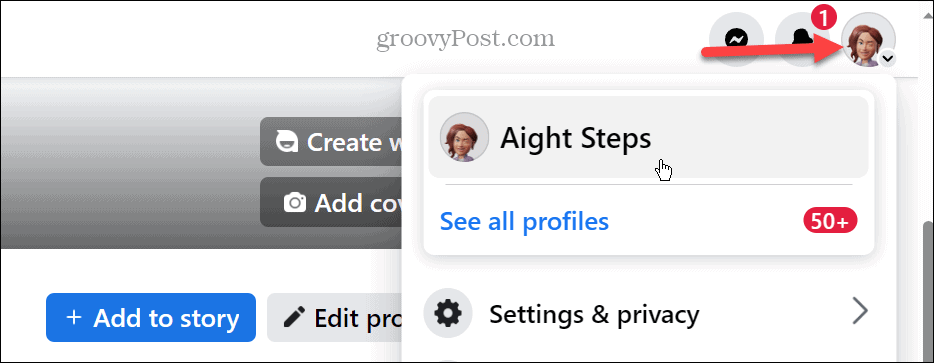
- Válaszd ki a hárompontos gomb a profiloldalon a neved alatti sor mellett.
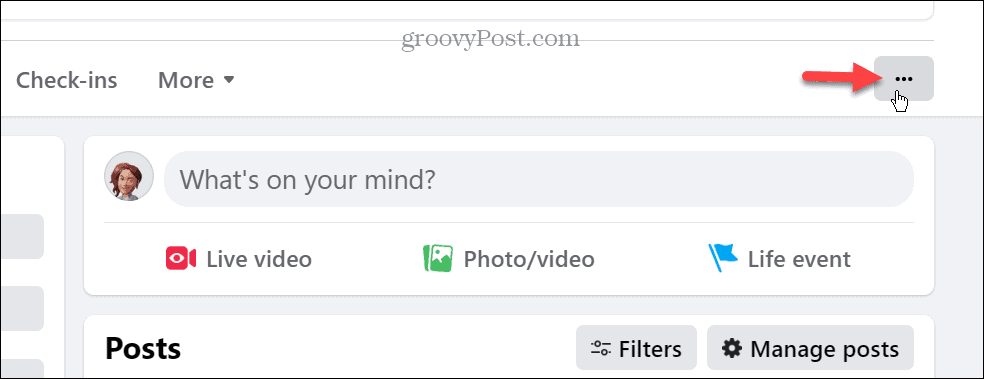
- Kattints a Profil zárolása opciót, amikor megjelenik a menü.
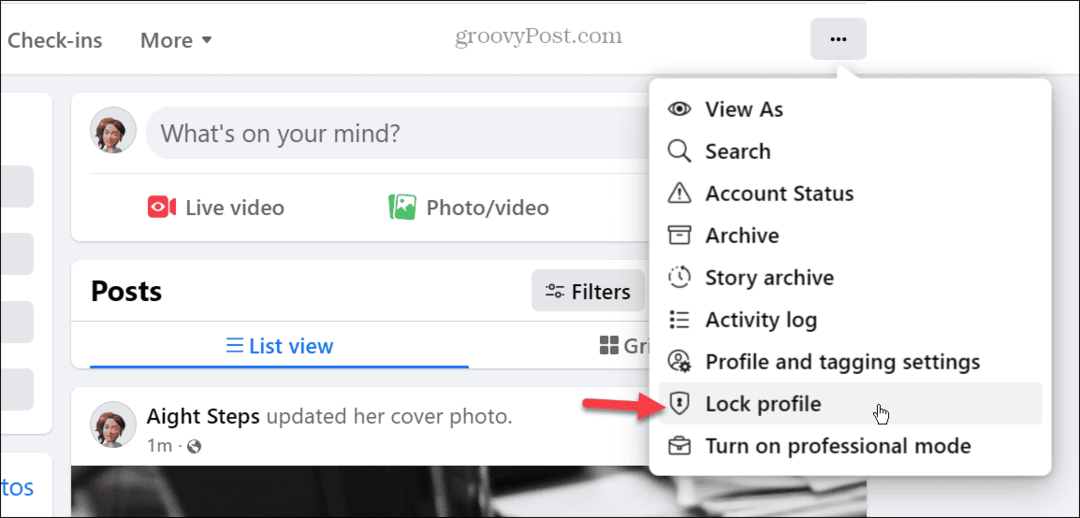
- Megjelenik egy értesítő üzenet, amely elmagyarázza a profil zárolásának működését. Ha jól érzi magát, kattintson a gombra Profil zárolása gomb.
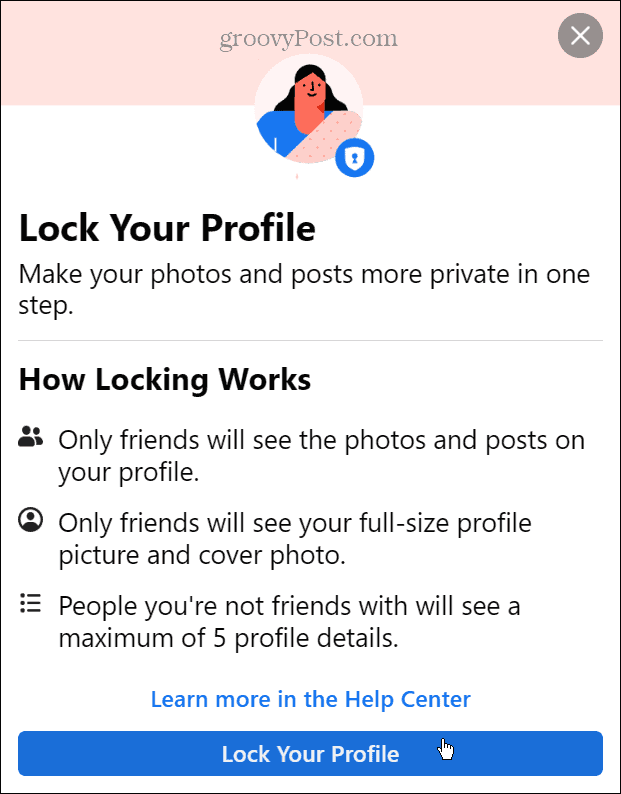
- Megjelenik egy ellenőrző üzenet, amely jelzi, hogy Facebook-profilja zárolva van – kattintson rendben.
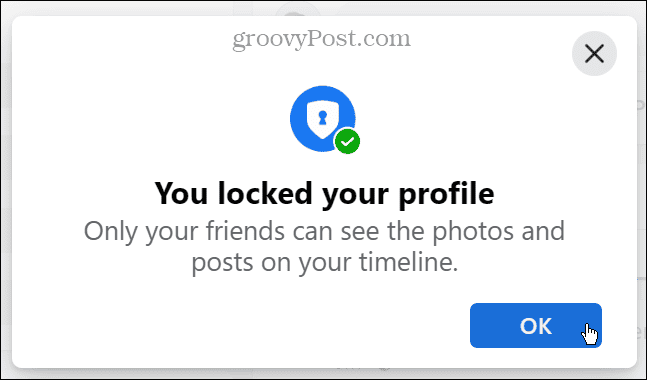
- Ha a jövőben fel szeretné oldani profilját, kattintson a profiloldala alatt található hárompontos gombra, majd kattintson a gombra Profil feloldása opciót a menüben.
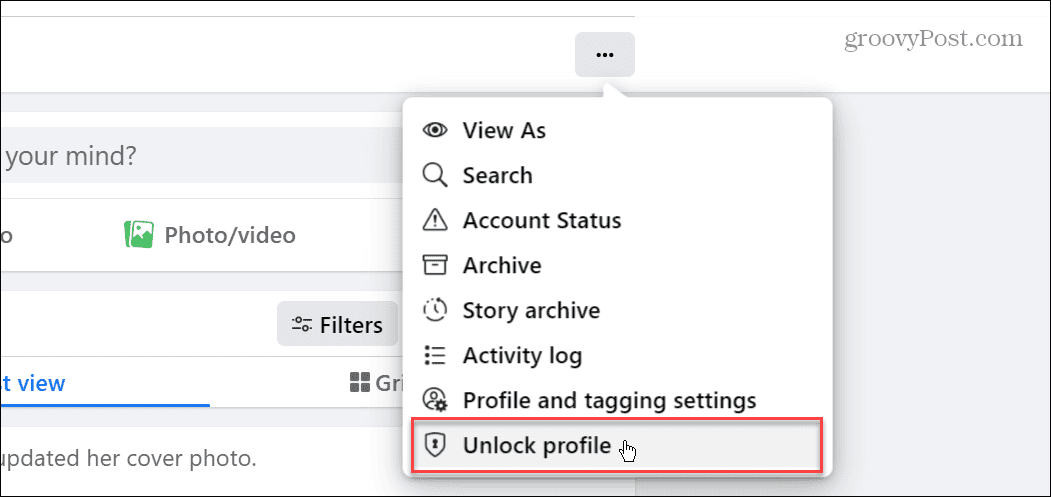
- Amikor megjelenik a „profil zárolva” üzenet, kattintson a Kinyit gomb.
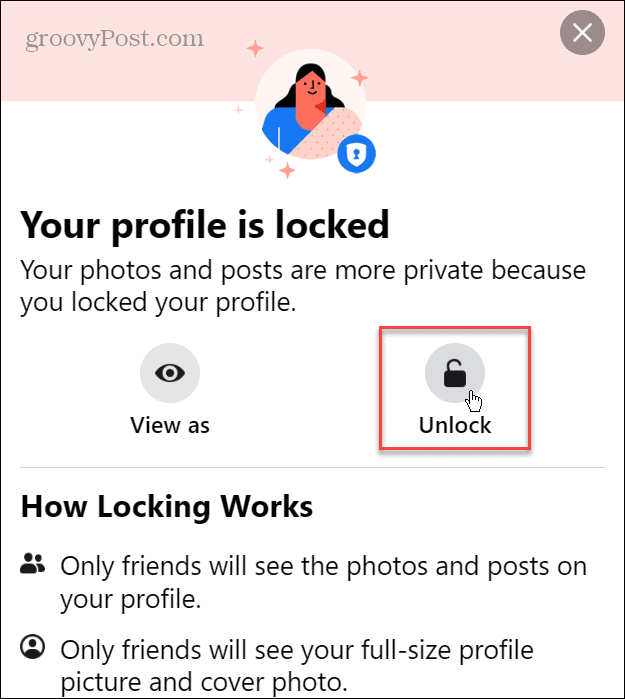
Facebook-profil zárolása mobileszközön
Ha nem áll rendelkezésére számítógép, telefonja vagy táblagépe segítségével lezárhatja Facebook-profilját.
Facebook-profiljának zárolásához mobileszközről:
- Indítsa el a Facebookot telefonján vagy táblagépén, és lépjen a saját oldalára Profil oldal.
- Érintse meg a hárompontos gomb felül a szerkesztés gomb (ceruza ikon) mellett.
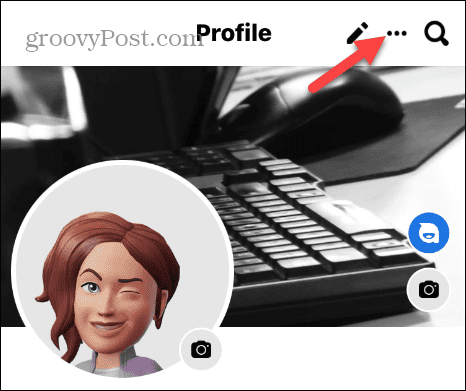
- Válaszd ki a Profil zárolása opció a Profilbeállítások oldalon a menüben.
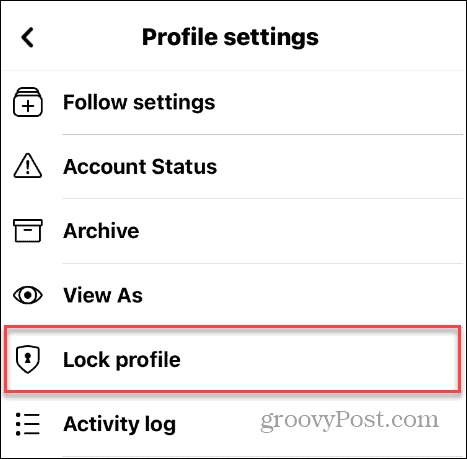
- Érintse meg a Zárd be a profilodat gombot a Profil zárolása képernyő alján.
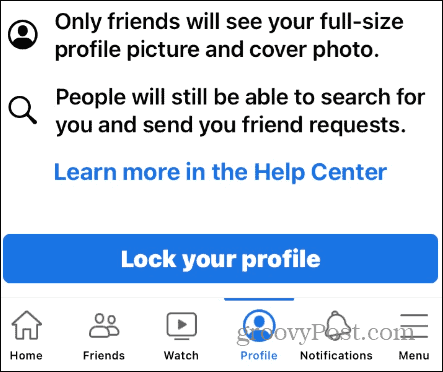
- Amikor megjelenik az ellenőrző üzenet, kattintson a rendben gombot a zárolási folyamat befejezéséhez.
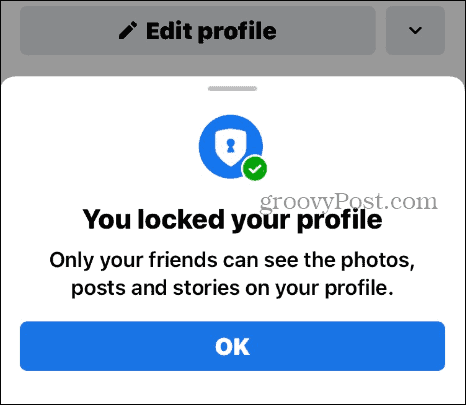
Akár az asztali verziót, akár a telefont használja, Facebook-profilja zárolva lesz, ha követi a lépéseket.
A közösségi metaprofilok védelme
A Meta, a Facebook anyavállalata, az Instagram és most Szálak, több módot tartalmaz profiljai privát és biztonságos megőrzésére. A fenti lépések használatával zárolhatja Facebook-profilját, így annak láthatóságát a nem barátok korlátozhatják.
Más lépéseket is megtehet közösségi profiljai privát és biztonságos megőrzése érdekében. Például megteheti válassza le a Facebook- és Instagram-fiókjait ha nem szeretné, hogy a profiljait összekösse. A Facebook-profil zárolása mellett lehetősége van tegye priváttá Instagram-fiókját.
Az Instagram további adatvédelme érdekében megteheti rejtsd el a bejegyzéseidet. Ha korlátozni szeretné, hogy ki tekintheti meg fotóit, megteheti tedd priváttá a fotókat a Facebookon. Ha pedig attól tart, hogy elveszíti a magánéletét, ha Spotify bejelentkezési adatait a Facebookhoz kapcsolja, tanulja meg távolítsa el a Spotify és a Facebook kapcsolatát.
